Votre iPhone X reste verrouillé sur le logo Apple et vous ne pouvez de ce fait plus l’utiliser pour pouvoir passer vos coups de fil téléphoniques, rediger vos sms ou bien naviguer sur Le web? Il est courant que votre iPhone X bug sans raison. Vous devez dans ce cas, bien évidemment rapidement trouver la raison d’un tel souci pour pouvoir à nouveau utiliser votre iPhone X. Vous lirez alors dans cet article l’ensemble des étapes à suivre pour pouvoir débloquer votre iPhone X si jamais l’écran de votre portable reste figé au niveau du logo Apple.
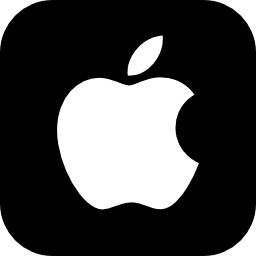
Pourquoi votre iPhone X reste verrouillé sur la pomme?
Le fait que votre iPhone X reste verrouillé sur la pomme pourra provenir de plusieurs causes. Premièrement, il peut s’agir d’un simple problème de système qui se solutionnera une fois votre portable redémarré. Il peut également s’agir d’un souci logiciel: le blocage de votre iPhone X sur le logo Apple est parfois lié à la mise à jour de votre portable, à la mise à jour d’une application ou bien à une restauration depuis iTunes ou bien iCloud. La majorité des problèmes matériels quant à eux, s’avèrent être plus difficiles à régler, car ils pourront être liés à une surchauffe de votre iPhone X, à une exposition à des températures trop froides, à un défaut de batterie… Enfin, il arrivera que votre iPhone X se bloque suite à un jailbreak. Le fait de jailbreaker votre iPhone X est parfois nocif, pour votre appareil et engendrer de sérieux problèmes.
Si jamais votre iPhone X reste bloqué au niveau du logo d’Apple, procédez au redémarrage forcé de votre portable
Il arrivera que le fait que votre iPhone X reste bloqué sur la pomme ne vous permette plus de l’éteindre puis de le remettre en route de façon classique. Dans ce cas là, il vous faut procéder au redémarrage forcé de votre téléphone. Il vous faudra, lorsque vous disposez de la version de système iOS 16, appuyer sur le bouton d’augmentation du son ainsi que sur le bouton de réduction du son de votre iPhone X puis les relâcher directement en suivant. Il faudra ensuite maintenir le bouton latéral enfoncé puis le relâcher à l’apparition du logo Apple sur l’écran de votre iPhone X. Si vous utilisez une autre version de logiciel que iOS 16, vous devrez vous renseigner sur les autres méthodes de redémarrage forcé de votre portable.
Laissez votre iPhone X se vider de sa charge en cas d’écran figé sur le logo Apple
Si votre iPhone X reste verrouillé sur la pomme, laissez le totalement se vider de sa charge avant de le remettre en chargement à l’aide d’un chargeur homologué par la marque Apple. Normalement, il redémarrera normalement et votre problématique sera réglée.
Dépanner un iPhone verrouillé sur le logo sans perte d’informations avec le logiciel ReiBoot
Le logiciel Reiboot va vous aider à retrouver vos données tout en débloquant votre iPhone X. Vous devez connecter votre iPhone X à votre ordinateur grâce à un câble USB et cliquer sur Réparer le système d’exploitation. Cliquez ensuite sur Réparer maintenant puis téléchargez le firmware et choisissez un endroit sur votre ordinateur portable. Une fois le téléchargement terminé, appuyez sur Réparer maintenant et redémarrez votre iPhone X. Vous devriez dès lors retrouver votre iPhone X comme vous l’avez laissé juste avant qu’il ne bug et reste verrouillé sur la pomme.
Blocage de votre iPhone X sur la pomme: le mode récupération
Il sera possible de restaurer votre iPhone en mode récupération s’il reste bloqué sans aucune autre alternative. Cette technique risquerait par contre de supprimer toutes vos données et infos présentes dans votre iPhone X: il vous faut procéder à une sauvegarde de votre portable pour pouvoir passer en mode récupération. Nous allons voir comment faire:
- Sauvegardez votre iPhone X grâce à iCloud ou un autre moyen de copie
- Connectez votre iPhone X à votre ordinateur portable
- Lancez iTunes sur votre ordinateur portable
- Passez en mode récupération
- Sélectionnez Restaurer dans la fenêtre iTunes
La réinitialisation de votre iPhone X
Vous pourrez également tenter de rebooter votre iPhone X aux configurations d’usine, tout en sachant que cette méthode supprimera également la totalité de vos données. N’hésitez pas à contacter les services Apple afin de définir la meilleure alternative pour votre panne.
Dans le cas où vous êtes à la recherche d’autres tutos sur votre iPhone X, nous vous invitons à explorer les tutoriels de la catégorie : iPhone X.

